PDF permet de partager très facilement des fichiers contenant beaucoup d'images. Mais si vous pouvez partager des PDF par email, c'est une toute autre histoire de partager un gros fichier PDF sur les médias sociaux ; il ne parviendra tout simplement pas à susciter l'engagement que vous recherchez. En revanche, un GIF est un format de fichier que votre public adorera utiliser et partager.
Alors, comment convertir facilement votre fichier PDF en GIF? Tout d'abord, il vous faut le bon convertisseur de PDF et savoir comment l'utiliser. Heureusement pour vous, nous avons un excellent convertisseur - UPDF - que vous pouvez utiliser et nous sommes sur le point de vous montrer comment l'utiliser.
Le meilleur convertisseur de PDF en GIF
Le meilleur outil que vous puissiez utiliser pour convertir des PDF en GIF est UPDF. Cet outil est purement axé sur la conversion, ce qui signifie que vous ne serez pas distrait par d'autres fonctionnalités dont vous n'avez pas besoin. Dès que vous ouvrez UPDF, vous avez la possibilité de télécharger le document PDF et de lancer la conversion. C'est un outil rapide, facile à utiliser et très efficace.

Voici ses principales caractéristiques:
- Il convertit les fichiers PDF dans pratiquement tous les formats importants, y compris les formats d'image tels que GIF et les formats les plus courants tels que Word, Excel, PowerPoint, CSV, et bien d'autres encore.
- La fonction OCR facilite la conversion des PDF numérisés ou riches en images en PDF modifiables et consultables.
- Le résultat de la conversion est précis et rapide.
- Il prend en charge l'édition, l'annotation et l'organisation, ce qui le rend idéal pour effectuer plusieurs tâches avec des PDF.
Comment convertir un PDF en GIF
Le processus de conversion d'un fichier PDF en GIF est très simple avec UPDF. Les étapes suivantes vous montrent comment procéder:
Étape 1: Ouvrez le document PDF
Une fois le logiciel installé sur votre ordinateur, ouvrez-le, puis faites glisser le document PDF vers la fenêtre principale pour l'importer facilement. Vous pouvez également utiliser le bouton "Ouvrir Un Fichier" pour importer le PDF que vous souhaitez convertir.
Une fois le document ouvert, cliquez sur l'icône "Exporter" dans la barre d'outils de droite.

Étape 2: Sélectionnez le format de sortie
Vous devez ensuite sélectionner le format de sortie. Pour ce faire, cliquez sur "Image" et choisissez "GIF" parmi les options qui apparaissent.
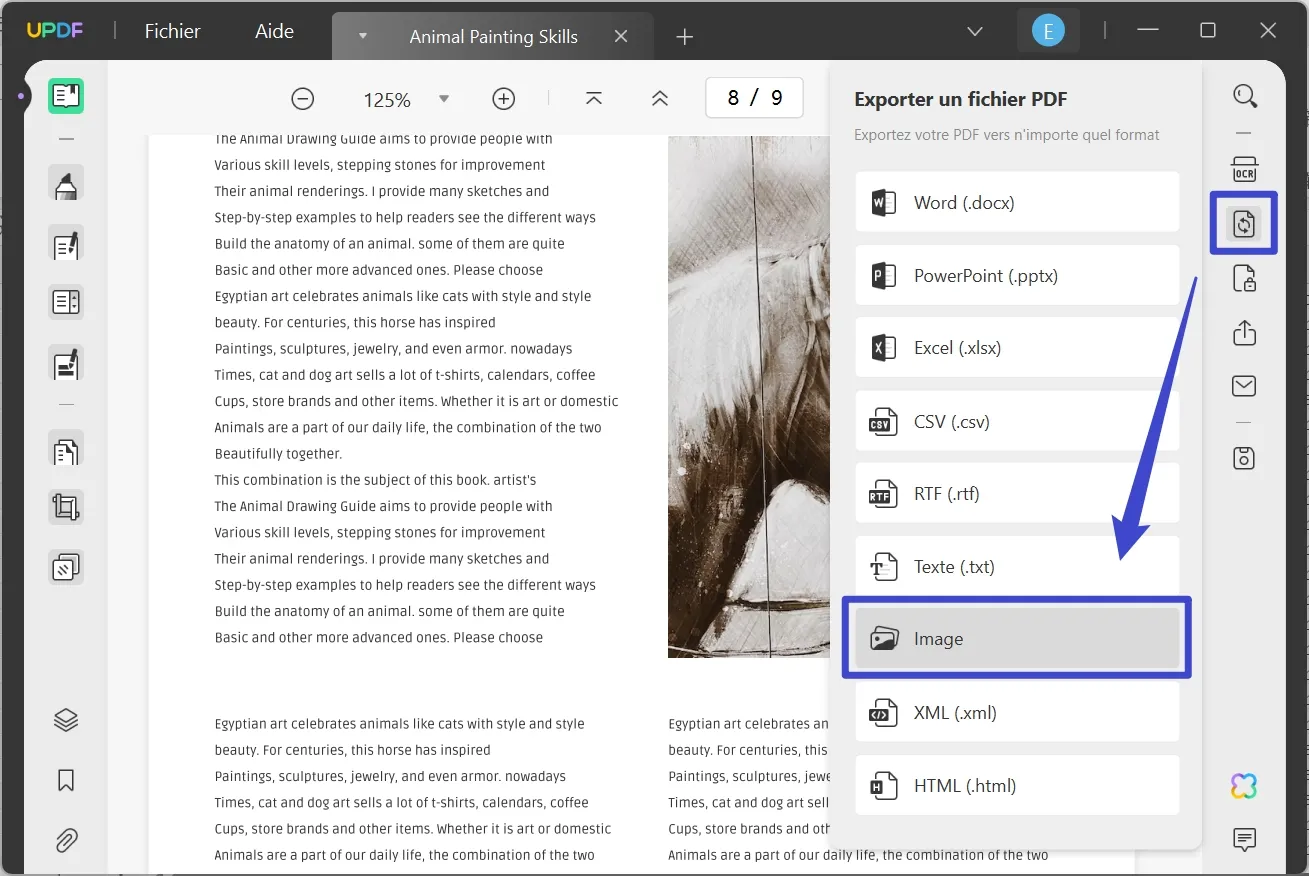
L'option GIF se trouve dans la zone du format de sortie de la nouvelle fenêtre contextuelle.
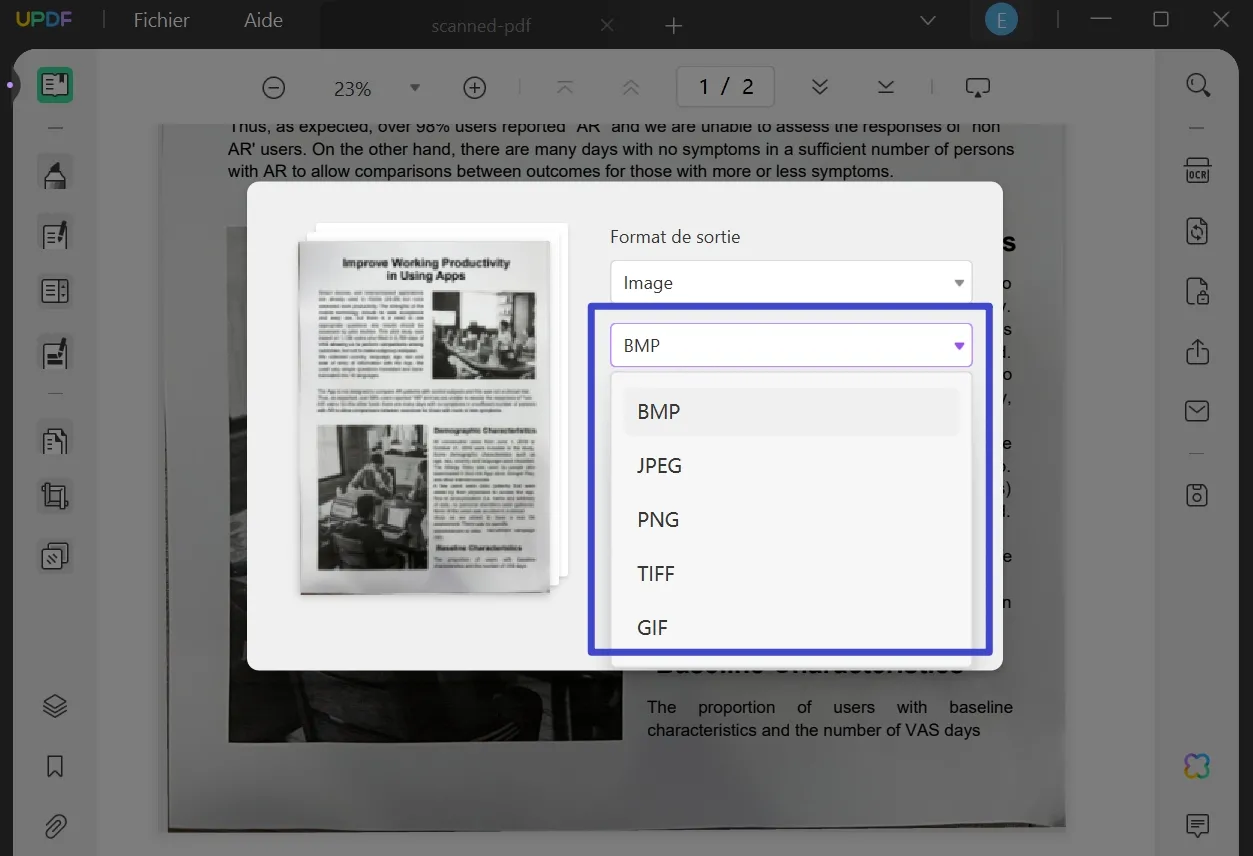
Étape 3: Convertissez le PDF en GIF
Cliquez maintenant sur "Exporter" et le processus de conversion commencera immédiatement. Vous devrez sélectionner un dossier de sortie dans lequel UPDF enregistrera le fichier converti.
Lorsque la conversion est terminée, vous devriez pouvoir accéder au GIF dans le dossier de sortie. Maintenant, vous pouvez téléchargez UPDF et essayez-le maintenant !
Windows • macOS • iOS • Android 100% sécurisé
Les 3 meilleurs convertisseurs de PDF en GIF en ligne gratuits
Si vous préférez ne pas utiliser de solution de bureau, vous pouvez convertir des PDF en GIF à l'aide de l'un des principaux convertisseurs de PDF en GIF en ligne. Ces outils sont souvent gratuits et facilement accessibles, mais vous devrez peut-être faire face au fait que certains d'entre eux ne fonctionnent pas vraiment comme annoncé. Dans la prochaine partie de l'article, nous prendrons Convertio comme exemple pour expliquer comment convertir gratuitement des PDF en GIF en ligne !
Voici trois des meilleurs outils que nous ayons trouvés:
1. EZGIF
Il s'agit d'un convertisseur de PDF en GIF gratuit et facile à utiliser, dédié à la conversion de documents PDF en formats GIF. Il est efficace ; tout ce que vous avez à faire est de télécharger le document PDF sur la page web principale et le convertisseur convertira le fichier, vous permettant de télécharger le PDF résultant. Mais vous devrez faire face à un certain nombre de publicités qui s'affichent sur le site et il n'y a aucune garantie quant à la sécurité du document PDF que vous téléchargez.
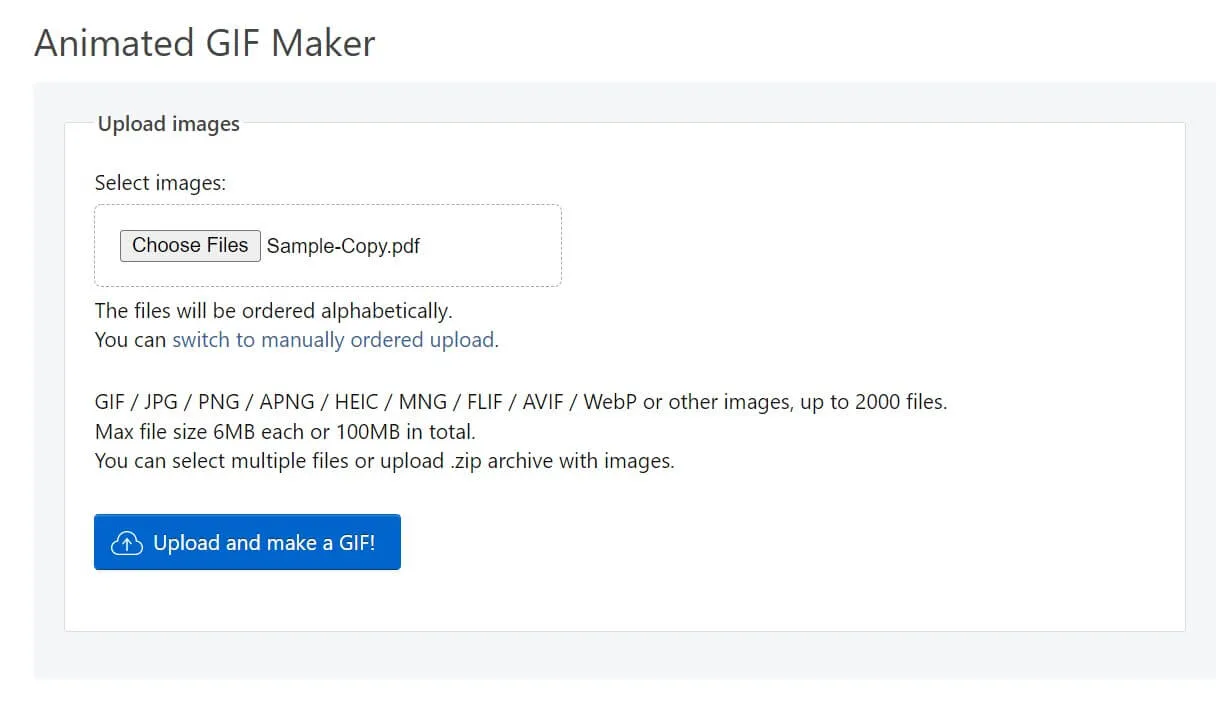
2. Convertio
Convertio est un convertisseur en ligne très populaire, connu pour convertir tous les types de fichiers d'un format à un autre. Et naturellement, ils ont un outil de conversion PDF vers GIF dédié qui est facile à utiliser et qui produira un GIF de haute qualité. Cet outil de conversion est également entièrement gratuit et accessible sur tous les navigateurs et tous les appareils. Mais comme la plupart des solutions en ligne, il peut limiter la taille du document PDF que vous pouvez télécharger et nous avons remarqué que la fonction de conversions par lots ne fonctionne pas très bien.
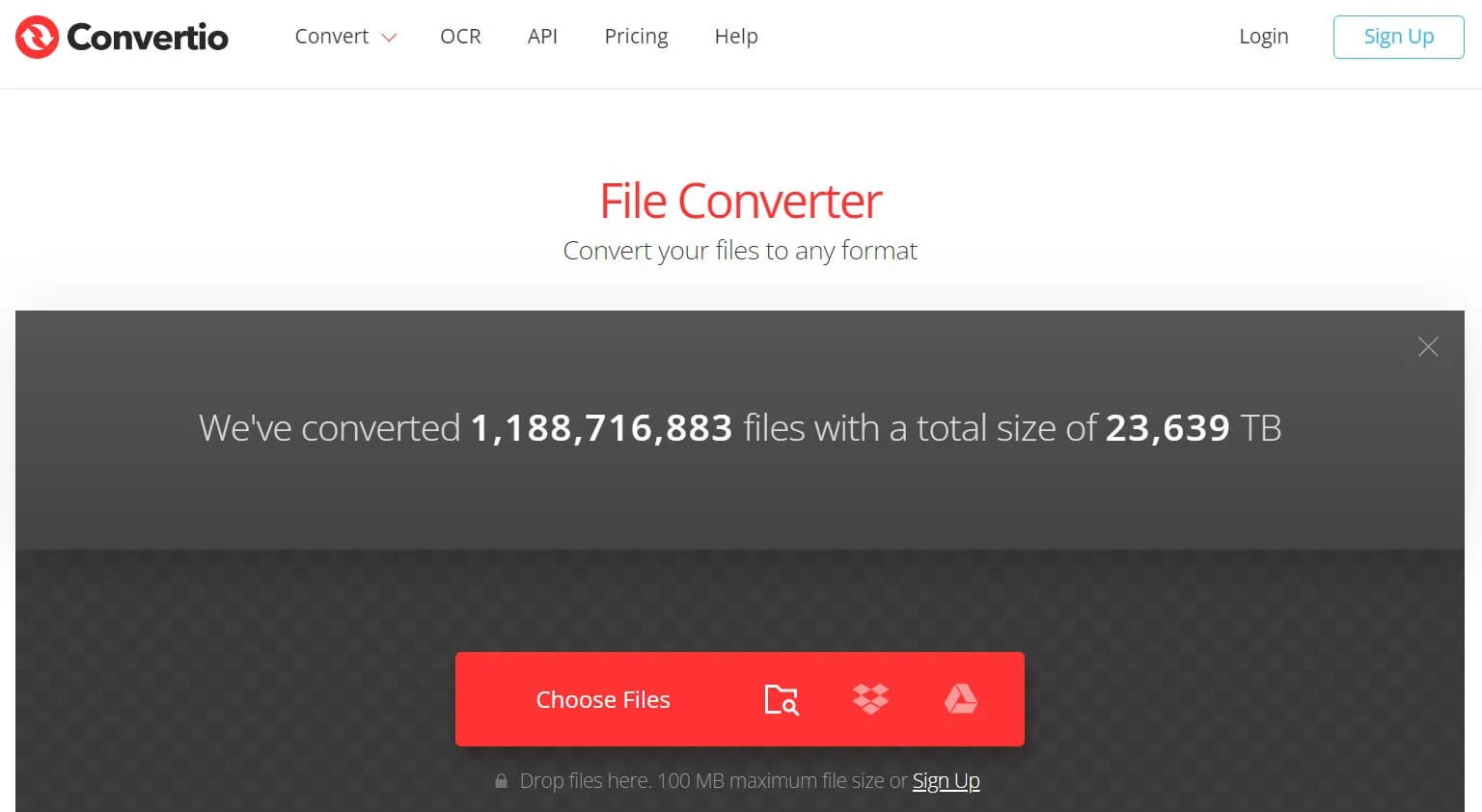
3. CloudConvert
CloudConvert est un autre convertisseur de documents en ligne qui vous permettra de convertir des PDF en GIF gratuitement et sans avoir besoin d'installer un quelconque programme sur votre ordinateur. Comme pour la plupart des outils en ligne, il vous suffit de télécharger le document et de sélectionner "GIF" comme format de sortie. Mais CloudConvert va plus loin en vous permettant de choisir la taille du GIF résultant ainsi que le nombre de pages que vous souhaitez convertir. Cela peut s'avérer utile si les images que vous souhaitez convertir en GIF ne se trouvent que sur certaines pages de votre document.
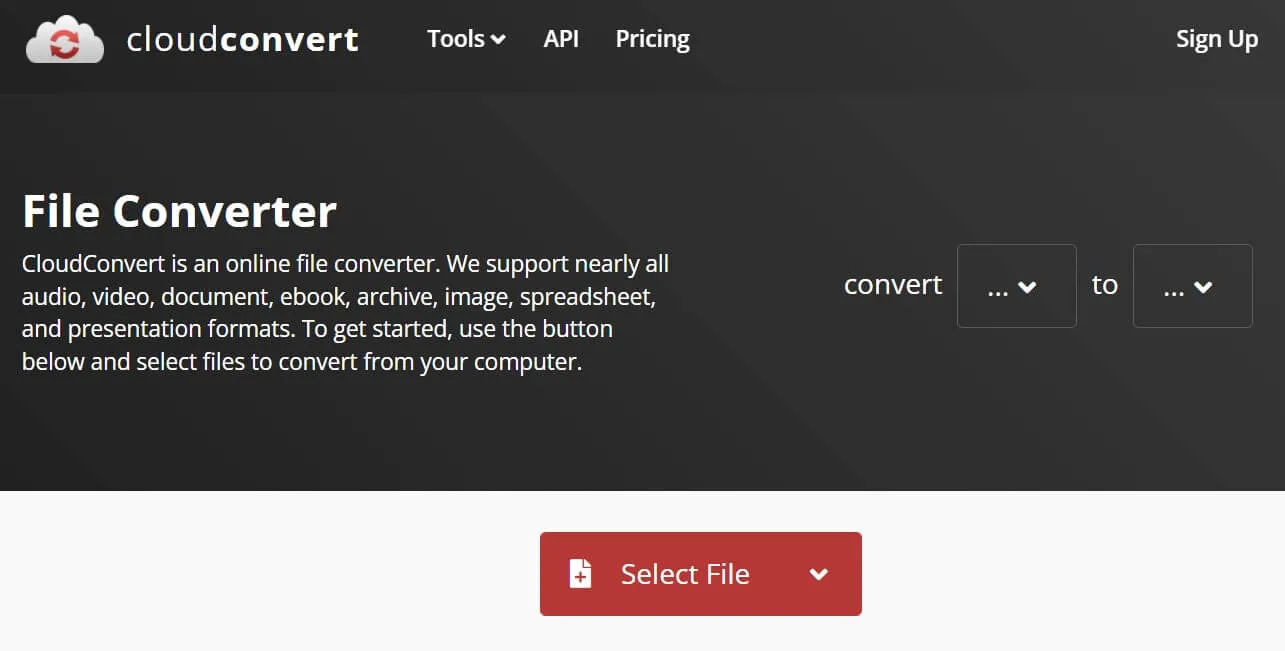
Comment convertir gratuitement des PDF en GIF en ligne
Le processus de conversion de PDF en GIF à l'aide d'un outil en ligne est simple et, comme la plupart des outils fonctionnent de la même manière, le processus que nous allons décrire ici peut s'appliquer à tous les convertisseurs de PDF en GIF en ligne que vous souhaiteriez utiliser.
Pour illustrer le fonctionnement d'un convertisseur en ligne, nous utiliserons Convertio. Voici comment utiliser Convertio pour convertir des PDF en GIF:
- Étape 1: Accédez au convertisseur spécifique Convertio PDF to GIF.

- Étape 2: Sur la page Web principale, cliquez sur "Choisir Des Fichiers" et sélectionnez le PDF que vous souhaitez convertir. Vous pouvez également glisser-déposer le fichier dans cette fenêtre principale ou choisir le fichier dans Dropbox ou Google Drive.
- Étape 3: Une fois le fichier ajouté, cliquez sur "Convertir" pour lancer le processus de conversion. Le processus ne prendra que quelques instants. Une fois terminé, cliquez sur "Télécharger" pour télécharger le GIF converti sur votre ordinateur.
Conclusion
Même si les outils en ligne peuvent très bien fonctionner pour convertir des fichiers d'un format à un autre, ils ne sont souvent pas utiles pour la conversion de fichiers volumineux ou de plusieurs fichiers en même temps. Ils ne permettent pas non plus de convertir des documents protégés par un mot de passe. Le meilleur choix pour les utilisateurs est UPDF, qui permet non seulement de convertir, mais aussi de lire, d'éditer et d'organiser des PDF dans un environnement sécurisé. Téléchargez-le dès aujourd'hui et profitez-en.
Windows • macOS • iOS • Android 100% sécurisé
 UPDF
UPDF
 UPDF pour Windows
UPDF pour Windows UPDF pour Mac
UPDF pour Mac UPDF pour iPhone/iPad
UPDF pour iPhone/iPad updf android
updf android UPDF AI en ligne
UPDF AI en ligne UPDF Sign
UPDF Sign Lire le PDF
Lire le PDF Annoter le PDF
Annoter le PDF Modifier le PDF
Modifier le PDF Convertir le PDF
Convertir le PDF Créer le PDF
Créer le PDF Compresser le PDF
Compresser le PDF Organiser les pages PDF
Organiser les pages PDF Fusionner les PDF
Fusionner les PDF Diviser le PDF
Diviser le PDF Rogner le PDF
Rogner le PDF Supprimer les pages PDF
Supprimer les pages PDF Pivoter le PDF
Pivoter le PDF Signer le PDF
Signer le PDF Formulaire PDF
Formulaire PDF Comparer les PDF
Comparer les PDF Protéger le PDF
Protéger le PDF Imprimer le PDF
Imprimer le PDF Traitement par lots
Traitement par lots OCR
OCR UPDF Cloud
UPDF Cloud À propos de UPDF AI
À propos de UPDF AI Solutions de UPDF AI
Solutions de UPDF AI Mode d'emploi d'IA
Mode d'emploi d'IA FAQ sur UPDF AI
FAQ sur UPDF AI Résumer le PDF
Résumer le PDF Traduire le PDF
Traduire le PDF Expliquer le PDF
Expliquer le PDF Analyser le PDF
Analyser le PDF Analyser les informations de l'image
Analyser les informations de l'image PDF vers carte mentale
PDF vers carte mentale Discuter avec IA
Discuter avec IA Mode d'emploi
Mode d'emploi Spécifications techniques
Spécifications techniques Mises à jour
Mises à jour FAQs
FAQs Astuces pour UPDF
Astuces pour UPDF Blog
Blog Actualités
Actualités Avis sur UPDF
Avis sur UPDF Centre de téléchargement
Centre de téléchargement Contactez-nous
Contactez-nous









 Freddy Leroy
Freddy Leroy 

